Liczba osób, które zdecydują się zainstalować system Windows 11 od zera zamiast aktualizować system operacyjny Windows 10 będzie bardzo duża. Generalnie opcja ta jest wysoce zalecana w celu uzyskania lepszej wydajności naszego sprzętu, jednak może powodować drobne niedogodności lub błędy takie jak sytuacja gdy komputer nie rozpoznaje ekranu.

Spis treści
Powiązane: Jak oszczędzać baterię w Windows 11 z dynamiczną częstotliwością odświeżania
Kiedy uaktualnimy nasz komputer z systemem Windows 10 do systemu Windows 11, wszystkie sterowniki zostaną zachowane. Jednak, gdy wykonamy instalację systemu Windows 11 od zera na naszym komputerze, określone sterowniki sprzętu komputera zostaną wyeliminowane, a te, które zostaną zainstalowane, będą sterownikami ogólnymi.
To właśnie brak określonych sterowników dla Twojego komputera może spowodować, że Twój komputer nie będzie w stanie rozpoznać ekranu. W moim konkretnym przypadku używam laptopa, na którym wykonałem instalację systemu Windows 11. Używam dwóch monitorów.
Moje zdziwienie polegało na tym, że po zainstalowaniu Windows 11 i chęci podłączenia zewnętrznego monitora przez HDMI, nie został rozpoznany przez mój komputer i pokazywał tylko czarny ekran. Rozwiązanie tego problemu jest dość proste, ponieważ wystarczy zainstalować określone sterowniki dla twojego komputera, w szczególności te związane z kartą graficzną.
Dlatego jeśli po zainstalowaniu systemu Windows 11 komputer nie rozpoznaje podłączonego wyświetlacza zewnętrznego, oto rozwiązanie:
Rozwiązanie: Komputer nie rozpoznaje podłączonego ekranu lub monitora po zainstalowaniu systemu Windows 11
1. Włącz komputer lub laptop z systemem Windows 11.
2. Teraz musisz uzyskać dostęp do przeglądarki internetowej, a konkretnie do strony internetowej producenta Twojego komputera.
3. W moim przypadku mam laptopa Dell i dlatego uzyskam dostęp do oficjalnej strony Dell, a konkretnie do sekcji pobierania sterowników dla mojego konkretnego komputera.

4. Tutaj musisz pobrać sterowniki dotyczące karty graficznej.
5. Jeśli pobrałeś sterownik, musisz je zainstalować na komputerze z systemem Windows 11.
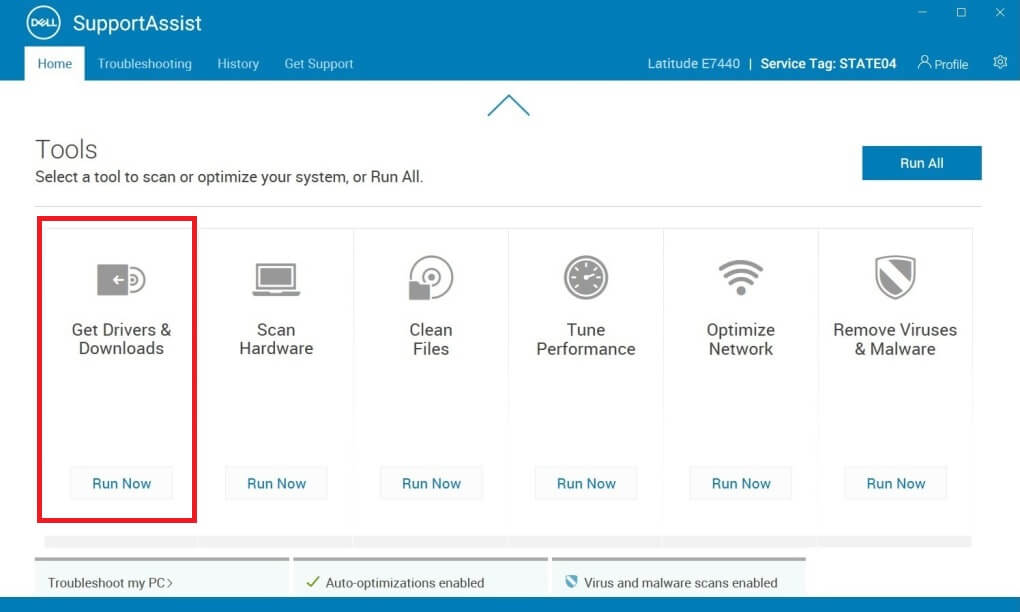
6. Po zainstalowaniu wszystkiego musisz ponownie uruchomić komputer i sprawdzić, czy teraz po podłączeniu monitora przez HDMI ekran jest rozpoznawany.
Jak naprawić błąd: czarny ekran w systemie Windows 11, ekran nie jest rozpoznawany
Powyższe rozwiązanie jest możliwe do zrealizowania w przypadku, gdy nierozpoznany monitor jest podłączony zewnętrznie do systemu Windows 11. Jednak w przypadku, masz tylko jeden monitor i wyświetla się na czarno, nie będziesz miał możliwości wejścia równocześnie na stronę producenta.
W takim przypadku, aby rozwiązać ten problem z czarnym ekranem, będziesz musiał zaktualizować kartę graficzną z trybu awaryjnego systemu Windows, co możesz zrobić, wykonując czynności opisane w następującym samouczku: Jak naprawić czarny ekran po zainstalowaniu systemu Windows 11.
